Text Reverse là ứng dụng mã hóa văn bản bằng cách đảo ngược nội dung, giúp bảo mật nội dung tin nhắn, hay nội dung văn bản nào đó. Người dùng có thể đảo ngược văn bản theo nhiều cách khác nhau mà ứng dụng hỗ trợ như đảo ngược toàn bộ văn bản, đảo ngược từ, hoặc đảo ngược văn bản dạng gương,... Chúng ta có thể lựa chọn kiểu đảo văn bản trên Text Reverse tùy thích để gửi nội dung, tin nhắn. Bài viết dưới đây sẽ hướng dẫn bạn đảo ngược văn bản trên Text Reverse.
Hướng dẫn đảo ngược văn bản bằng Text Reverse
Bước 1:
Chúng ta cài ứng dụng Text Reverse theo link dưới đây như bình thường.
Bước 2:
Dưới đây là giao diện của ứng dụng. Bạn sẽ nhập đoạn văn bản gốc ở mục Original Text. Sau đó ứng dụng sẽ tự động đảo ngược chữ theo kiểu mà bạn chọn.
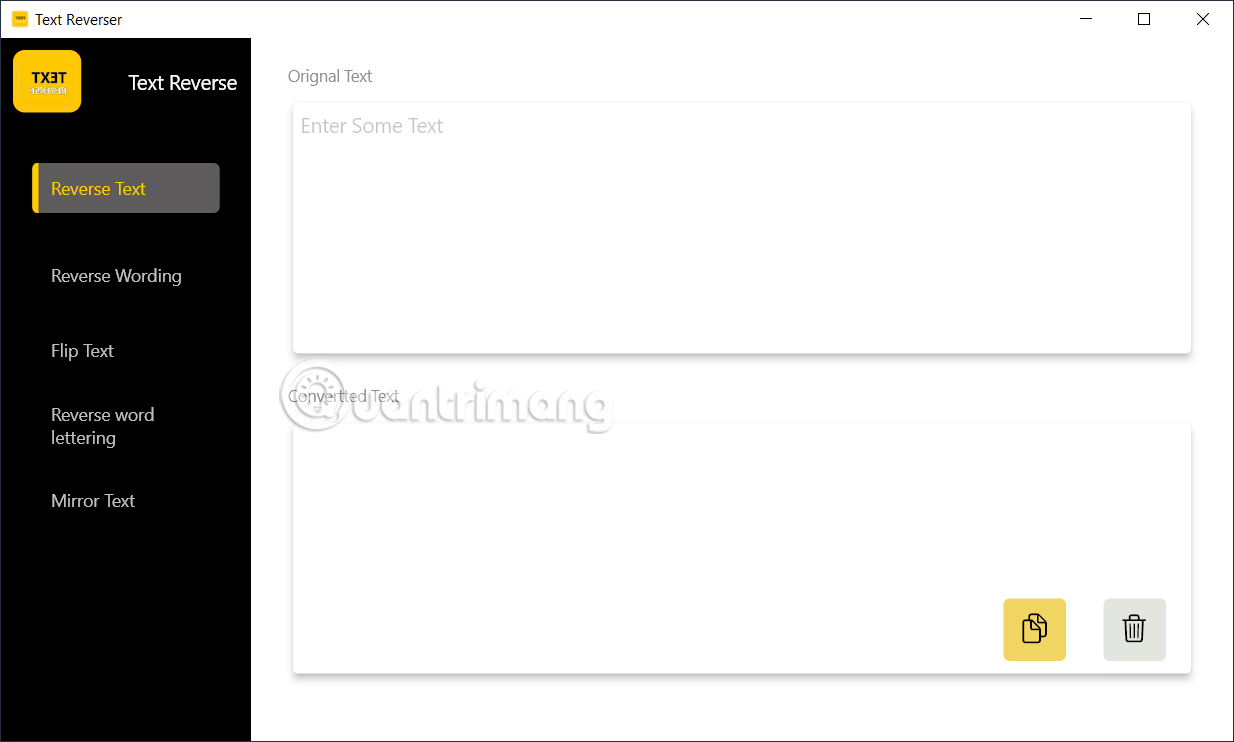
Mặc định sẽ để ở chế độ đảo ngược dạng Reverse Text. Chúng ta muốn sử dụng kiểu nào thì nhấn vào kiểu đó để đảo ngược từ.
Kết quả bạn sẽ nhìn thấy nội dung đảo ngược như hình dưới đây. Tại từ được đảo ngược sẽ có biểu tượng copy để bạn sao chép nội dung và gửi nếu muốn.
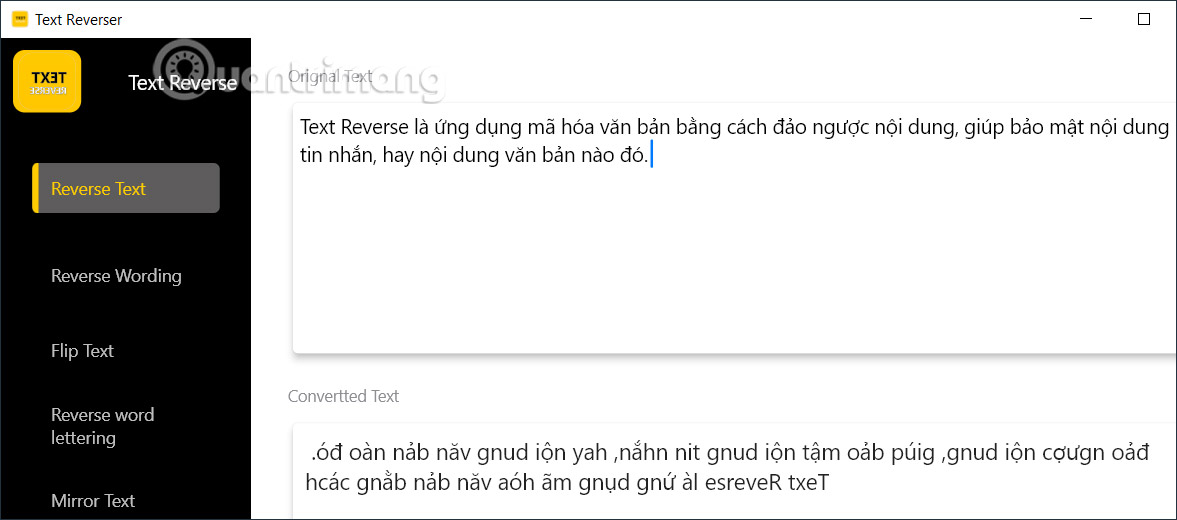
Bước 3:
Bạn nhấn vào kiểu Reverse Wording để đảo ngược từ như hình dưới đây.
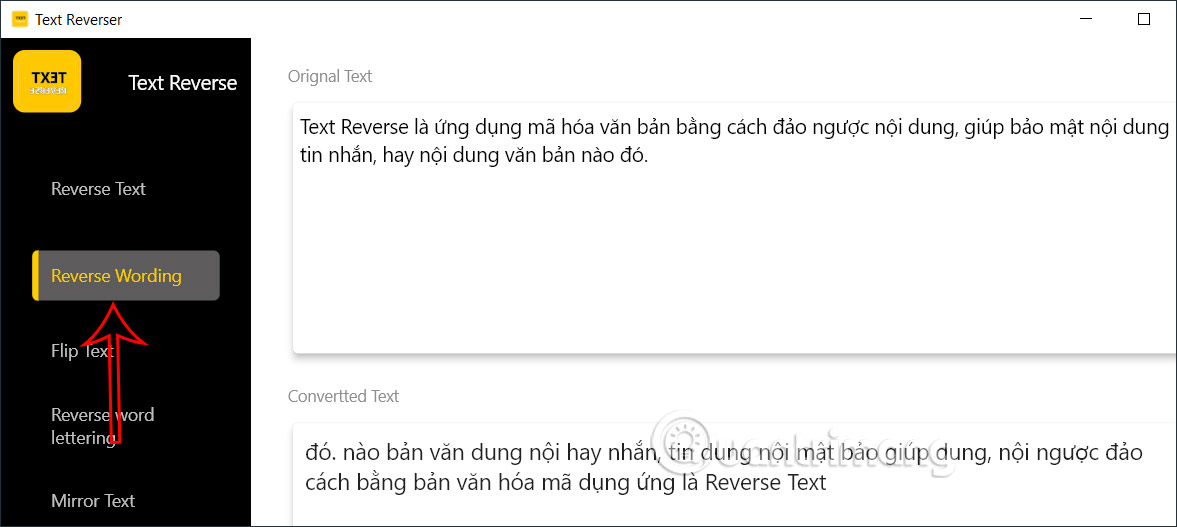
Bước 4:
Chúng ta tiếp tục nhấn chọn vào Flip Text để đảo ngược văn bản.
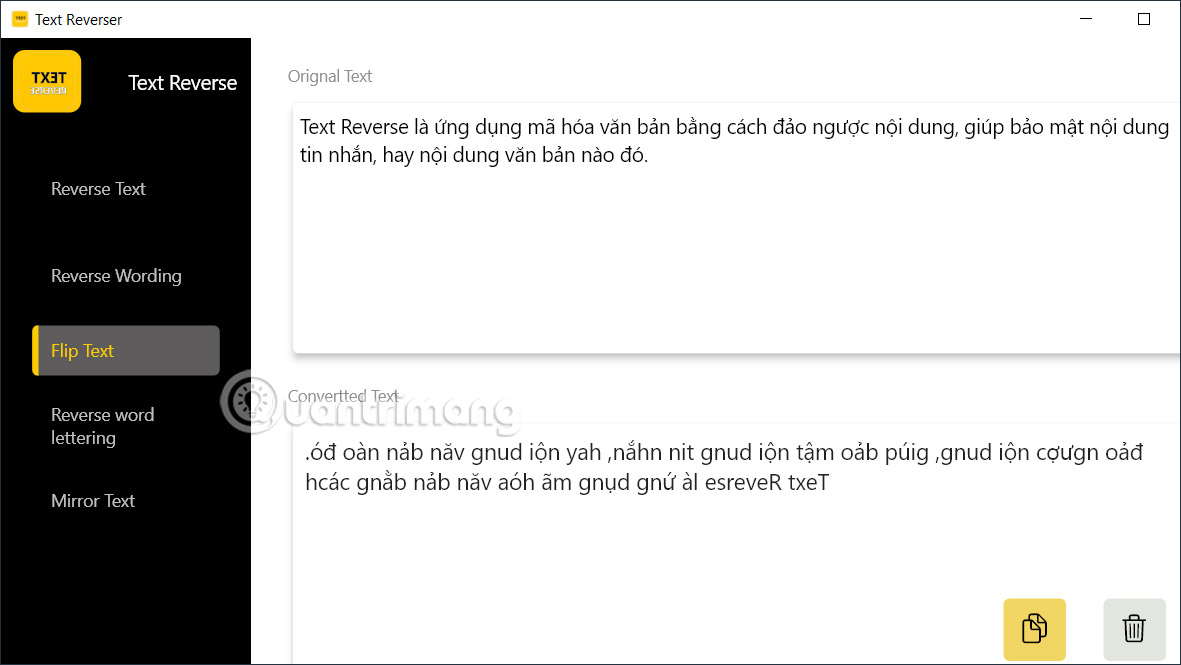
Reverse Word Lettering sẽ đảo ngược chữ cái như hình dưới đây.
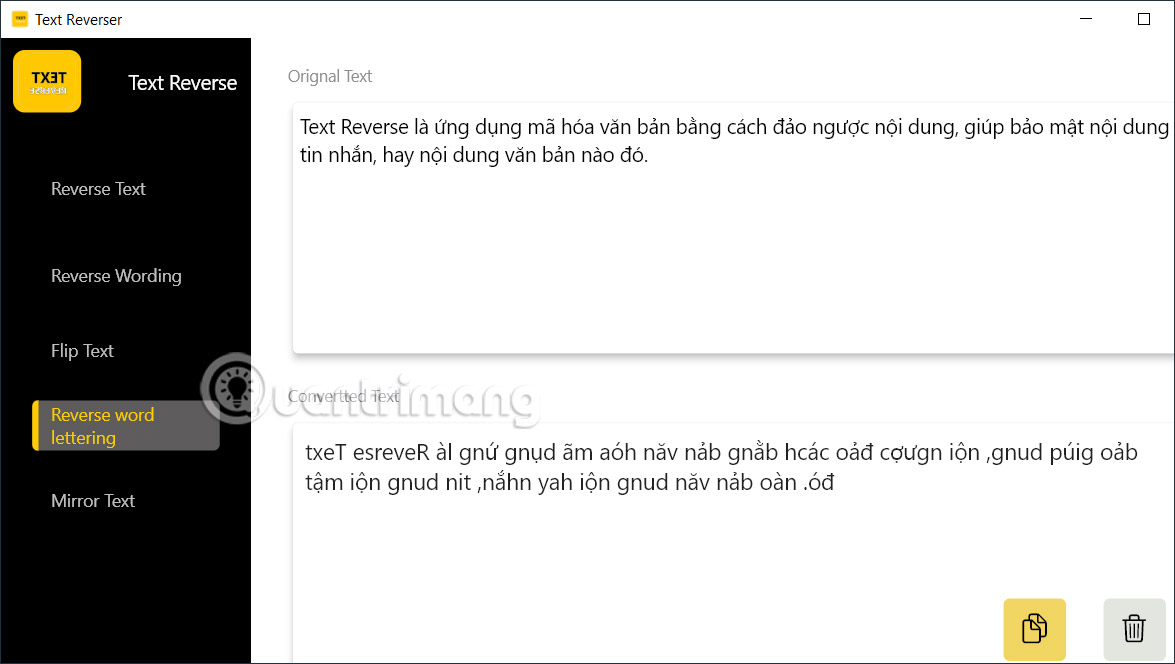
Mirror Text đảo ngược kiểu văn bản phản chiếu gương.
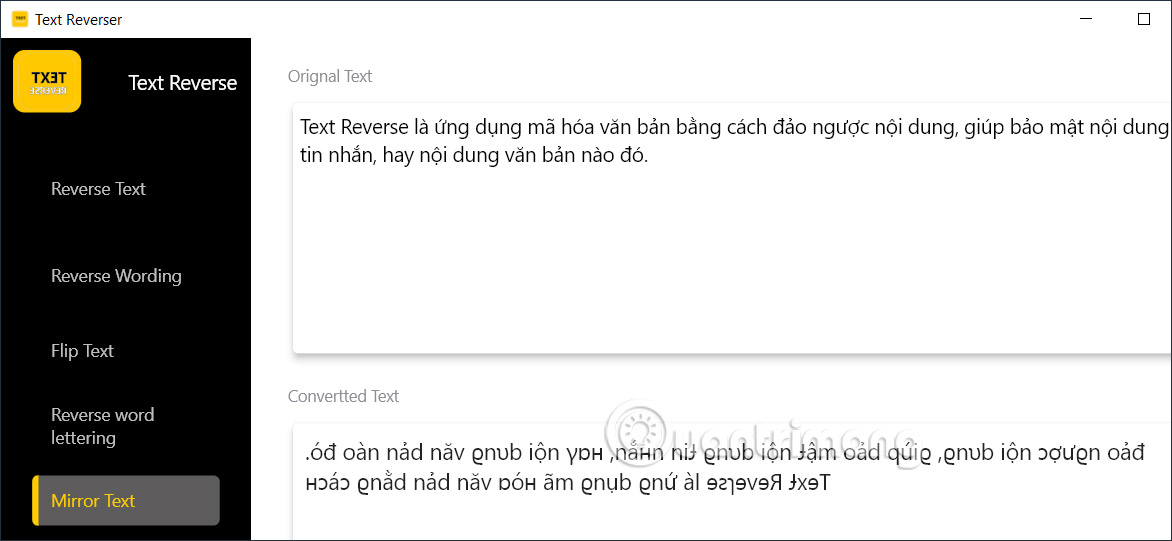
Để giải mã chữ thì người nhận được nội dung cũng phải tải ứng dụng rồi dán văn bản đã đảo ngược vào Original Text để có được văn bản gốc.
 Công nghệ
Công nghệ  Windows
Windows  iPhone
iPhone  Android
Android  Học CNTT
Học CNTT  Download
Download  Tiện ích
Tiện ích  Khoa học
Khoa học  Game
Game  Làng CN
Làng CN  Ứng dụng
Ứng dụng 







 Nhạc, phim, truyện online
Nhạc, phim, truyện online  Phần mềm học tập
Phần mềm học tập  Linux
Linux  Đồng hồ thông minh
Đồng hồ thông minh  Chụp ảnh - Quay phim
Chụp ảnh - Quay phim  macOS
macOS  Phần cứng
Phần cứng  Thủ thuật SEO
Thủ thuật SEO  Kiến thức cơ bản
Kiến thức cơ bản  Dịch vụ ngân hàng
Dịch vụ ngân hàng  Lập trình
Lập trình  Dịch vụ nhà mạng
Dịch vụ nhà mạng  Dịch vụ công trực tuyến
Dịch vụ công trực tuyến  Nhà thông minh
Nhà thông minh  Quiz công nghệ
Quiz công nghệ  Microsoft Word 2016
Microsoft Word 2016  Microsoft Word 2013
Microsoft Word 2013  Microsoft Word 2007
Microsoft Word 2007  Microsoft Excel 2019
Microsoft Excel 2019  Microsoft Excel 2016
Microsoft Excel 2016  Microsoft PowerPoint 2019
Microsoft PowerPoint 2019  Google Sheets - Trang tính
Google Sheets - Trang tính  Code mẫu
Code mẫu  Photoshop CS6
Photoshop CS6  Photoshop CS5
Photoshop CS5  Lập trình Scratch
Lập trình Scratch  Bootstrap
Bootstrap  Ứng dụng văn phòng
Ứng dụng văn phòng  Tải game
Tải game  Tiện ích hệ thống
Tiện ích hệ thống  Ảnh, đồ họa
Ảnh, đồ họa  Internet
Internet  Bảo mật, Antivirus
Bảo mật, Antivirus  Họp, học trực tuyến
Họp, học trực tuyến  Video, phim, nhạc
Video, phim, nhạc  Giao tiếp, liên lạc, hẹn hò
Giao tiếp, liên lạc, hẹn hò  Hỗ trợ học tập
Hỗ trợ học tập  Máy ảo
Máy ảo  Điện máy
Điện máy  Tủ lạnh
Tủ lạnh  Tivi
Tivi  Điều hòa
Điều hòa  Máy giặt
Máy giặt  Quạt các loại
Quạt các loại  Cuộc sống
Cuộc sống  Kỹ năng
Kỹ năng  Món ngon mỗi ngày
Món ngon mỗi ngày  Làm đẹp
Làm đẹp  Nuôi dạy con
Nuôi dạy con  Chăm sóc Nhà cửa
Chăm sóc Nhà cửa  Du lịch
Du lịch  Halloween
Halloween  Mẹo vặt
Mẹo vặt  Giáng sinh - Noel
Giáng sinh - Noel  Quà tặng
Quà tặng  Giải trí
Giải trí  Là gì?
Là gì?  Nhà đẹp
Nhà đẹp  TOP
TOP  Ô tô, Xe máy
Ô tô, Xe máy  Giấy phép lái xe
Giấy phép lái xe  Tấn công mạng
Tấn công mạng  Chuyện công nghệ
Chuyện công nghệ  Công nghệ mới
Công nghệ mới  Trí tuệ nhân tạo (AI)
Trí tuệ nhân tạo (AI)  Anh tài công nghệ
Anh tài công nghệ  Bình luận công nghệ
Bình luận công nghệ